xp系统将qq输入法设置成默认输入法的方法
更新日期:2024-03-23 10:31:40
来源:投稿
手机扫码继续观看

QQ输入法的功能十分强大,因此一直深受广大用户们的喜爱。那么,windowsxp系统下该如何将qq输入法设为默认输入法呢?下面,系统小编就为大家分享下具体操作方法。有同样需求的朋友们,都可以一起来看看!
推荐:xp64位纯净版系统下载
具体如下:
1、打开电脑之后在右下方有个小键盘,当你使用输入法的时候会变成输入法。右键点击一下小键盘,小键盘上方会出来设置,如下图所示,点击设置进入。
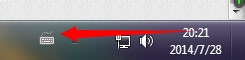
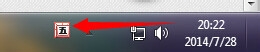
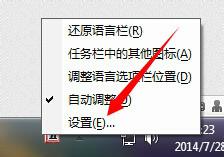
2、进入之后你会发现有很多的输入法,或许你的没有多少,但我的比较多的,如下图所示:
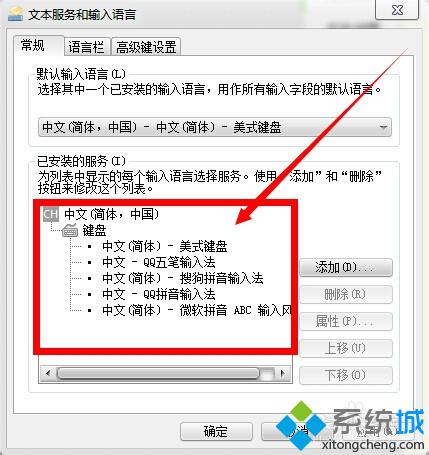
3、把光标放在输入法上点击一下你会发现原来可以删除的,不动的不可以删除的,把不要的输入法删除了,美式键盘无法在这里进入删除的,删除之后如下图所示:

4、把默认的调到最高,然后就成了默认的输入法了,记得要保存,否则不生效。
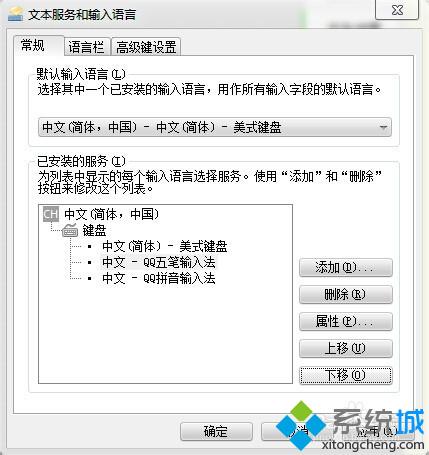
该文章是否有帮助到您?
常见问题
- monterey12.1正式版无法检测更新详情0次
- zui13更新计划详细介绍0次
- 优麒麟u盘安装详细教程0次
- 优麒麟和银河麒麟区别详细介绍0次
- monterey屏幕镜像使用教程0次
- monterey关闭sip教程0次
- 优麒麟操作系统详细评测0次
- monterey支持多设备互动吗详情0次
- 优麒麟中文设置教程0次
- monterey和bigsur区别详细介绍0次
系统下载排行
周
月
其他人正在下载
更多
安卓下载
更多
手机上观看
![]() 扫码手机上观看
扫码手机上观看
下一个:
U盘重装视频












